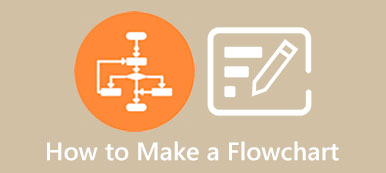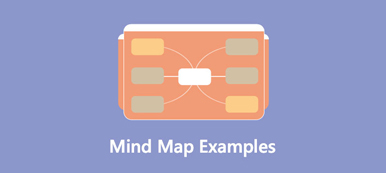語義映射 可以幫助學生、讀者或聽眾更好地理解上下文。 您可以通過語義圖在已知詞和未知詞之間建立聯繫。 這篇文章涵蓋了語義映射定義以及如何創建語義映射。
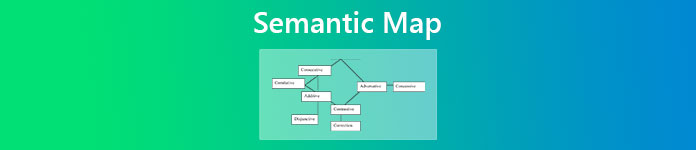
第 1 部分。語義映射定義 - 什麼是語義映射
語義圖主要用於幫助學生在閱讀課文時識別、理解和回憶單詞的意思。 這部分將引導您了解什麼是語義圖。
語義映射定義
語義圖 (圖形組織者)是幫助學生弄清楚概念或單詞如何相互關聯的有用圖表。 這是一種教學詞彙的視覺策略。 語義是指 語言中的相關意義. 所以本質上,您可以將語義圖作為連接相關單詞的圖。
借助語義地圖,學生可以創建地圖或單詞網絡。 基於它們是什麼、它們做什麼以及其他類別,語義映射可以將關聯的詞分類。 通常,這些單詞會生成為列表,並以更直觀的格式顯示。
語義圖的用途
您可以創建語義圖以直觀地顯示單詞或短語與一組相關單詞或概念之間基於含義的聯繫。 創建語義圖的目的是幫助學生,尤其是一些學習困難的學生,輕鬆清晰地理解單詞的含義。 在閱讀的同時建立先前知識的過程對於他們發展詞彙非常重要。 語義地圖還提供了一種學習、擴展、組織和記憶單詞的有效方法。 它可以幫助許多新想法流利地湧現。
語義地圖示例和模板
您可以在互聯網上輕鬆訪問大量現成的語義地圖示例和模板。 要快速找到它們,您可以直接在 Chrome 或 Safari 等網絡瀏覽器上搜索它們。 從搜索結果中,您可以向下滾動以輕鬆找到您需要的最合適的。 此外,您可能會在某些語義圖生成器中獲得預設示例。
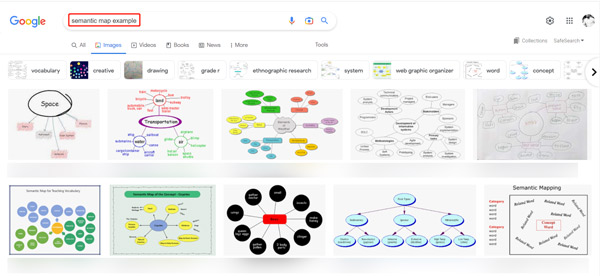
第 2 部分。如何創建語義圖
您可以選擇以個人、小組或全班活動的形式創建您的語義圖。 在製作語義地圖時,您可以在紙上或數字上進行。 許多圖表創建者和映射工具可以幫助您直接在您的設備上創建語義地圖。
這部分推荐一個易於使用的語義映射工具, 思維導圖,為您生成語義圖。 它可以幫助您免費在線創建語義圖、思維導圖、魚骨圖、組織結構圖、樹狀圖等。 現在您可以按照以下指南使用它並輕鬆製作您的語義圖。

步驟1 當您獲得一個關鍵概念詞時,您可以集思廣益,了解與它相關的盡可能多的詞,然後導航到 MindOnMap 官方網站以開始生成您的語義圖。 您可以在任何流行的網絡瀏覽器上使用它,例如 Google Chrome、Safari、Firefox、Yahoo、IE、Edge 等。 當你到達那裡時,點擊 創建你的思維導圖 按鈕繼續前進。

步驟2 這個免費的語義圖生成器為您提供了許多已閱讀的主題、模板和對象,以快速開始您的圖形組織器創建。 您可以向下滾動並選擇您喜歡的一個以輕鬆生成您的語義圖。

步驟3 您可以按照屏幕上的說明訪問其功能並了解如何使用它。 此處列出了所有常用的形狀、圖標、輪廓和其他元素,供您製作圖形和圖表。 您可以簡單地拖放它們進行添加。 在右側,您可以根據需要輕鬆自定義主題、樣式、圖標、輪廓等。 更重要的是,您可以導入和導出多種文件類型。

步驟4完成語義圖的創建後,您只需將其保存到您的設備或生成共享鏈接即可。 你可以點擊具體的 出口 or 分享到 右上角的按鈕來執行此操作。
相關:Part 3. 語義映射的常見問題
問題 1. 何時使用語義圖?
語義圖有三種典型應用。 當你想制定一般的詞彙發展、前後閱讀策略或學習技巧策略時,你可以使用語義圖。
問題 2. 在創建語義圖之前應該做什麼?
正如我們上面提到的,當你得到一個關鍵概念詞時,你可以頭腦風暴盡可能多的相關詞。 您可以與他人交談或自己搜索相關單詞。 除了實詞之外,您還應該列出學生應該學習的具有挑戰性的單詞。 記住大量信息是一項艱鉅的任務。 所以當你製作語義圖時,你應該對其進行適當的分類。
問題 3. 我可以在 PowerPoint 中生成語義圖嗎?
是的,PowerPoint 有一個 SmartArt 功能,它帶有許多內置的圖形組織器,供您輕鬆製作語義圖。 您可以打開 PowerPoint,轉到要在其中創建語義圖的幻燈片,找到“繪圖”部分,然後使用相關的形狀和線條開始創建語義圖。
結論
這篇文章給你一個基本的 語義映射 定義來說明語義圖是什麼。 您還可以學習如何製作語義詞彙圖。 有關語義映射的更多問題,您可以選擇給我們留言或直接聯繫我們。



 iPhone數據恢復
iPhone數據恢復 iOS系統恢復
iOS系統恢復 iOS數據備份和還原
iOS數據備份和還原 iOS屏幕錄像機
iOS屏幕錄像機 MobieTrans
MobieTrans iPhone轉移
iPhone轉移 iPhone橡皮擦
iPhone橡皮擦 WhatsApp轉移
WhatsApp轉移 iOS解鎖
iOS解鎖 免費HEIC轉換器
免費HEIC轉換器 iPhone 位置轉換器
iPhone 位置轉換器 Android數據恢復
Android數據恢復 故障Android數據提取
故障Android數據提取 Android數據備份和還原
Android數據備份和還原 手機轉移
手機轉移 數據恢復
數據恢復 藍光播放器
藍光播放器 Mac Cleaner
Mac Cleaner DVD刻錄
DVD刻錄 PDF 轉換
PDF 轉換 Windows密碼重置
Windows密碼重置 手機投影
手機投影 視頻轉換器最終版
視頻轉換器最終版 視頻編輯
視頻編輯 屏幕錄像大師
屏幕錄像大師 PPT到視頻轉換器
PPT到視頻轉換器 幻燈片製作
幻燈片製作 免費視頻轉換器
免費視頻轉換器 免費屏幕錄像機
免費屏幕錄像機 免費HEIC轉換器
免費HEIC轉換器 免費視頻壓縮器
免費視頻壓縮器 免費的PDF壓縮器
免費的PDF壓縮器 免費音頻轉換器
免費音頻轉換器 免費錄音機
免費錄音機 免費視頻喬伊納
免費視頻喬伊納 免費圖像壓縮器
免費圖像壓縮器 免費背景橡皮擦
免費背景橡皮擦 免費圖像升頻器
免費圖像升頻器 免費水印去除劑
免費水印去除劑 iPhone屏幕鎖
iPhone屏幕鎖 拼圖立方體
拼圖立方體